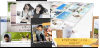iMovieを使って結婚式のプロフィールムービーを作られる新郎新婦様も多くおられます。iMovieはフリーで利用できるソフトでありながらある程度高度な機能もコンパクトにパッケージして搭載されたとても使いやすいソフトです。iPhoneやiPadでも利用ができるので、スマホアプリ版のiMovieから使い始められた方も少なくないかもしれません。iMovieを利用すると結婚式のプロフィールムービーをとても簡単に自作していく事ができます。このページではiMovieを使って結婚式のプロフィールムービーを自作する方法についてまとめてご紹介しています。
この記事に関連するおすすめ記事
iMovieで作れる結婚式プロフィールムービー
iMovieとは?

iMovieという動画編集ソフトをiPhoneやiPadから使い始められた方も多いようですので、iMovieの概要にも触れておきましょう。以前はmacOSを搭載したパソコン専用の動画編集ソフトでした。macを開発しているアップルから提供されていたアップル純正の動画編集ソフトです。
初心者向けのフリーの動画編集ソフトなので、これから結婚式に向けて初めてプロフィールムービーを自作していかれる新郎新婦様にもお勧めできる動画編集ソフトです。使い方は簡単ですが、ある程度の高度な編集にも耐えられるように様々な機能が搭載されています。iPhoneの人気から利用しているパソコンもマックから入ったという方も近年増えてきているようです。
マック版のiMovieとiPhoneやiPad版のiMovieでは機能に少し違いがあり、マックOS版のiMovieではできる事がiPhoneやiPad版では出来ないものもあります。mac book pro 等のmacOS搭載のパソコンをお持ちであれば、マック版のiMovieを利用する方がお勧めです。iPhoneで編集していたiMovieのプロジェクトはそのままiMovieに引き継いで編集ができるというのもとても便利な機能です。新郎新婦様でプロジェクトを共有しながら編集していく事もできるので、プロフィールムービーを作る上でとても心強い味方となるでしょう。
iMovieで作れる結婚式のムービー
iMovieでは背景に画像や動画を配置した後に、前景にさらに写真や動画を配置できるピクチャインピクチャという機能が搭載されています。この複数の素材を同時に重ねて編集できる昨日はWindowsパソコンで標準のムービーメーカーやフォトアプリでは出来ない比較的高度な編集です。このピクチャインピクチャ機能を活用すると様々なレイアウトを作る事が出来ます。
プロフィールムービー

背景にデザイン用の素材を配置して、前景に生い立ちを紹介するスライドショーを配置しています。このレイアウトはとてもシンプルなものではあるのですが、このプロフィールムービーの王道的なレイアウトを作る事が出来ない動画編集ソフトもあるので、この点はiMovieがフリーでありながらも優れている点の一つです。
オープニングムービー

カウントダウンの素材なども使いながら結婚式のオープニングムービーも作る事が出来ます。またiMovieにはテンプレートの機能も搭載されているので映画の予告編のようなオープニングムービーも手軽に作ることが出来ます。
エンドロール

結婚式のエンドロールもiMovieで作る事が出来ます。ここでみてみるとiMovieは万能の動画編集ソフトのように思いがちですが、「テキストを自由な位置に配置できない」という大きな弱点をもっています。結婚式のエンドロールを作る時には出席者の一覧テキストを画面の中央に配置する形が標準となるので、エンドロール作りでは少し難儀するかもしれません。
iMovieで結婚式のプロフィールービーを自作する方法
iMovieのダウンロードとインストール
iMovieが標準でmacにインストールされていない場合もあります。iMovieが入っていない場合にはアップルストアを開き、iMovieを検索しましょう。アップルストアからダウンロードしてインストールする事が出来ます。お使いのmacのOSバージョンによっても対応するiMovieが異なりますのでappleの指示にしたがってインストールを行いましょう。

iMovieで生い立ちムービーのプロジェクトを作成
iMovieを起動できたら最初に生い立ちムービー用のプロジェクトを作成します。「ファイル>新規ムービー」からプロジェクトの新規作成が出来ます。

iMovieに写真や動画を読み込む
プロフィールムービーで実際に編集していきたい写真や動画をiMovieの中に読み込んでいきます。iMovieではiPhoneの写真アプリとも自動で同期して読み込む事もできるので、iPhoneの写真をiCloud経由でバックアップしている方は、iMovieに写真をいちいち取り込まなくてもそのままスマホの写真を編集で利用する事も出来ます。生い立ち紹介で利用したい写真や動画を選択していきiMovieの中に取り込みましょう。

取り込みが出来た写真や動画は画面下部のタイムラインに放り込むことでプロフィールムービーの本編内に取り込むことが出来ます。
写真や動画の時間調整
取り込んだ写真や動画コンテンツは左右の端部分をドラッグすると簡単に時間調整することができます。生い立ちを紹介していくのに利用する写真や動画の長さを調整してちょうど良い長さに編集していきましょう。

コメントやタイトルを挿入する

プロフィールムービーでは新郎新婦の二人の生い立ちを紹介するためにたくさんのコメントやタイトルが挿入されます。iMovieではタイトルやコメントの挿入も比較的簡単に行うことが出来ます。「タイトル」メニューを開くと、挿入できるタイトルのデザインやアニメーションの一覧が表示されます。お好みのタイトルやコメントを選択したらそのままどドラッグしてタイムラインに放り込むことでタイトルやコメント用の字幕テキストを挿入することが出来ます。
画面上でテキストをクリックして実際のコメントを挿入していきましょう。
トランジションを挿入する

iMovieでプロフィールムービーを作っていく場合、利用する素材はおそらく画像がほとんどかと思います。それぞれの写真をそのままぱっぱと切り替えていってもよいですが、トランジションと呼ばれる切り替え効果を利用するとスムーズな写真の切り替えが出来ます。トランジションの挿入は「コンテンツライブラリ>トランジション」から挿入することができます。
お好みのトランジション効果を選択したら写真と写真の間にドラッグして放り込みましょう。これで切り替え時のアニメーションを挿入することが出来ます。
音楽を追加する
プロフィールムービーでは音楽やBGM選びもとても大切です。iMovieでは音楽も取り込んで編集していくことが出来ます。BGMの取り込みは写真や動画ファイルの時と全く同じ方法で、ドラッグして簡単に取り込むことが出来ます。好みの位置に配置してプロフィールムービーに音楽を加えましょう。
音楽のフェードイン&フェードアウト

音楽ファイルを挿入したらフェードインとフェードアウトの調整も行いましょう。iMovieではこのフェードアウトやフェードインの編集も直感的に行うことが出来ます。音楽データの両端にある点をドラッグして内側に移動させると、移動させた分の時間をかけてフェードインやフェードアウトが行われるようになります。
プロフィールムービーの書き出し

最後にiMovieで編集したプロフィールムービー全体を1つの動画として書き出しを行います。編集中に何度か保存したプロジェクトファイルの保存と、最後に出力するムービーファイルの保存とは全く意味が異なります。編集したプロジェクトは最後に書き出しを行って初めてプロフィールムービーの1つの動画データになりますので、必ず書き出しの処理を行うようにしましょう。
共有メニューを選択し「ファイル」を押します。ファイルから書き出しを行うとmacパソコンないやiPhone内にムービーデータを書き出すことが出来ます。書き出しには通常数分から数十分程度かかります。書き出し処理にかかる時間はパソコンの性能にそのまま比例するので、数時間待つという方もおられるかもしれません。すぐに出てくるものではありませんので注意しましょう。
プロフィールムービーをDVDに書き込む
プロフィールムービー最後にDVDに書き込んでDVDプレーヤーで再生できるDVDを作成する必要があります。結婚披露宴会場で上映する本番用のディスクは、ただ単にiMovieから出力されたmp4やmov形式の動画データを書き込むだけでは不十分で再生が出来ません。
DVDプレーヤーで再生できる結婚披露宴本番用のDVDを作るためにはDVD作成用のソフオトェアが必ず必要になるので、初心者の方は特に注意しましょう。フリーで利用できるmac版のDVD作成ソフトしてはiDVDやburnがおすすめです。
- iDVD
- burn
iMovieでもプロフィールムービーを作れる
iMovieはフリーで使える動画編集ソフトですが機能が充実しているので、一定レベルまでのプロフィールムービーであればiMovieだけでも作ることが出来ます。Windowsではムービーメーカーの正式提供が終了してしまっているので、iMovieはプロフィールムービーを無料で作ることができるソフトとしてはとても貴重な存在となりました。
このページでは触れませんでしたが、iMovieではクロマキー合成といった合成編集も楽しむことが出来ます。結婚式の余興ムービーなどで撮影したグリーンバック素材を合成する編集でも活用することが出来ます。
iMovieを使いこなせればそこそこ色々なタイプのウェディングムービーが作れるようになるので、利用できる環境にある方は結婚式のプロフィールムービー作りにiMovieを活用してみてはいかがでしょうか?
iMovie以外の選択肢でプロフィールムービーの自作を検討されるのであれば、以下の記事を参考にしてみましょう。
 これで完璧!プロフィールムービー自作・作り方の全手順マニュアル 結婚式のプロフィールムービーは自分たちで自作するという方も最近はとても増えてきています。 データによればプロフィールムービーを上映される新郎新婦様の50%以上が自
これで完璧!プロフィールムービー自作・作り方の全手順マニュアル 結婚式のプロフィールムービーは自分たちで自作するという方も最近はとても増えてきています。 データによればプロフィールムービーを上映される新郎新婦様の50%以上が自 iMovieで素晴らしいプロフィールムービーが自作できるといいですね。素晴らしい結婚式になりますように・・・。